由於不同裝置和系統的差別與變化,從Android過相去iPhone的用戶,一定會在過程中感到新穎又興奮。可是,從過去的體驗中,你或許知道將Android照片轉移iPhone會是一項棘手的任務。如果你不太確定要採用的最佳方案,以及在不甚了解數據轉移工具的情況下,你一定不知該從何做起。
在本篇教學中,我們提供了安卓照片轉iPhone的6個最有效的方法。為便於理解,我們詳細說明每一個方法的操作步驟,讓你的珍貴照片能夠順利傳輸到新的iPhone 15/6上。其中,特別推薦一款無需重置iPhone就可以實現照片Android iPhone 傳照片的工具- iCareFone 。

方法1:使用iCareFone 3分鐘輕鬆實現Android照片轉移iPhone
Tenorshare iCareFone是一款數據管理和備份工具,透過它你可以在Android和iOS裝置之間快速傳輸大量照片,而且不會造成任何數據的丟失。此外,你還可以不受限制地管理資料。iCareFone的「數據管理」功能讓蘋果用戶,能夠更直覺地備份和還原各種應用數據,包括安卓與iPhone傳照片到電腦、音樂、影片、聯絡人、訊息、LINE/Whatsapp/Viber/Kik 聊天記錄和附件等等。
iCareFone 與 「Move to iOS」的功能比較
| 特性 | iCareFone | Move to iOS |
|---|---|---|
| 是否重置 iPhone | 不需要 | 需要 |
| 是否丟失數據 | 無丟失 | 可能丟失 |
| 傳輸速度 | 更快 | 較慢 |
| 傳輸的檔案 | 20+:照片、音樂、影片、聯絡人、短信、通話記錄、LINE/Whatsapp等 | 聯絡人、短信、照片、影片 |
| 操作便捷性 | 步驟少 簡單 | 步驟多 繁瑣 |
| 兼容的設備 | 支援所有 Android 設備和 iPhone | 僅支援部分 Android 設備和 iPhone |
iCareFone 的強大之處:
- 跨平台兼容性:支援從 Android 傳照片到 iOS設備,兼容所有Win和Mac。
- 高效快速:照片轉移速度超快,3分鐘即可完成,無需長時間等待。
- 無數據丟失:能有效避免資料丟失、覆蓋或損壞,確保用戶的照片完整無損。
- 無損傳輸: 可以完整保留照片的原品質,不會造成畫質損失。
- 簡單操作:轉移照片過程簡單直觀,只需5個步驟即可完成,無需任何專業技術知識。
- 多功能支持:除了照片轉移,還提供多種數據管理功能,如iPhone照片備份隨身碟和還原、清理垃圾文件、HEIC 照片轉檔 JPG等
使用 iCareFone 從安卓傳照片到轉iPhone的使用方法:
-
首先,你需要將Android手機連接到電腦,然後將照片複製到電腦。
-
完成後,下載並安裝Tenorshare iCareFone,然後將iPhone連接至電腦。
-
開啟軟體後,點選主介面左側的「數據管理」欄位。

-
從10種數據類型種選擇「圖片」類別。
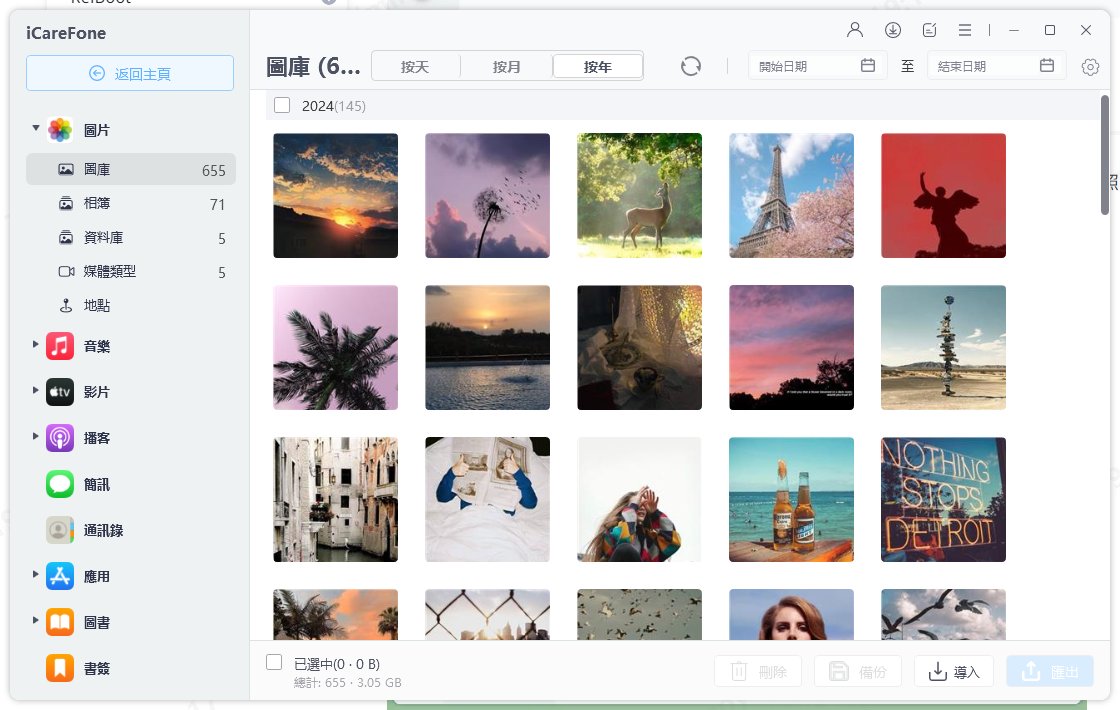
-
點擊「導入」按鈕,以快速找到剛剛從Android傳輸到電腦的圖片,並將這些檔案轉移至iPhone。最後,你就可以在iPhone上瀏覽這些資料了。
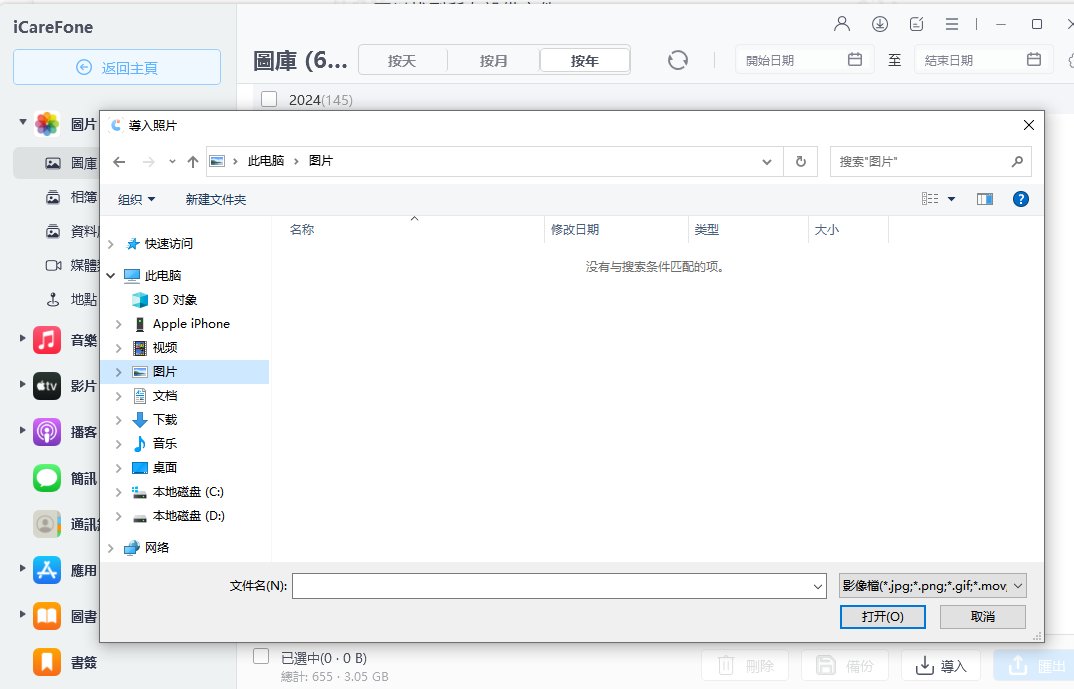
方法2:透過「Move to iOS」將安卓照片傳到iPhone
蘋果對新用戶是非常友善的,為了讓Android使用者輕鬆轉換到iPhone,官方開發了一款名為「Move to iOS」的Android應用程式。它能夠協助用戶在設定新機的過程中,安全且無縫地將數據從Android轉移到iPhone,其中包括訊息、聯絡人、照片甚至是電郵帳號。
如果你是第一次設定iPhone,那你就可以參考以下的指示,透過Move to iOS完成照片Android 過相去 iPhone。
啟用新的iPhone後,你會看到「App與資料」的介面,點擊「從Android轉移資料」的選項。
點擊「繼續」後,iPhone介面就會顯示一組10位數或6位數的代碼。
在舊的Android手機上,前往Google Play下載並安裝「Move to iOS」程式。完成後,將iPhone介面上出現的代碼輸入到Move to iOS程式中。
最後,你就可以勾選想要轉移的數據類型,然後點擊「下一步」並等待過程完成。
-
當你在介面看到傳送完畢的提示時,你就可以繼續設定iPhone了。
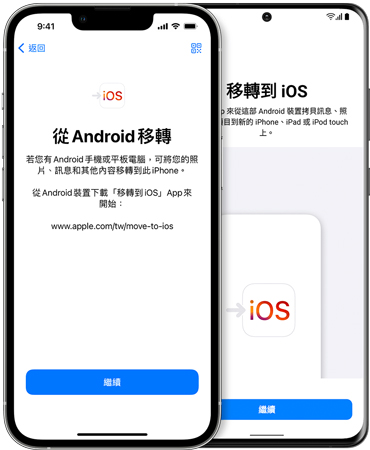
這個方法僅適用於還未完成iPhone的設定之前。如果你已提前設定好新iPhone,那你就需要將它還原至出廠設定並重新開始操作。對於不想移除iPhone數據的用戶而言,小編推薦使用無需重置iPhone的數據傳輸軟體,趕快免費下載,以了解如何在設定後將照片Android 轉iPhone。
Tenorshare iCareFone 讓您在不重置任何數據的情況下,輕鬆快速地將 Android 照片轉移到 iPhone,確保您的珍貴資料安全無虞
方法3:使用「Google相簿」從Android傳照片至iOS裝置
另一個安全將Android照片轉iPhone的方法,就是使用「Google相簿」程式完成傳輸。透過這個工具,你可以使用相同的Google帳號,以在兩個裝置之間同步所有的照片檔案。你只需要從Android手機上傳資料到Google相簿,隨後就可以在新iPhone進行下載了。
以下是這個方法的詳細操作步驟:
開啟Android裝置的「Google相簿」程式,然後登入你的Google帳號。
點擊右上角的頭像,然後點擊「開啟備份功能」,並且勾選「高畫質」的選項。
隨後,Google相簿就會自動將Android裝置中的所有照片和影片,備份到雲端儲存空間。等待備份過程完成以繼續。
接著,在你的新iPhone開啟Google相簿,並登入相同的Google帳號。
-
找出你已完成同步的照片檔案,然後勾選你想要轉移的資料,然後點擊「儲存到裝置」,就能將它們下載到iPhone的「照片」程式中了。

方法4:透過「SHAREit」程式完成Android iPhone傳照片
「SHAREit」是一款能讓Android和iPhone資料共享的知名工具之一。SHAREit能透過熱點網路在裝置之間互傳檔案。
現在,就讓我們來看看如何使用SHAREit程式,透過無線的方式將Android照片轉移iPhone。
-
在iPhone和Android手機上安裝「SHAREit」程式,然後將2部裝置連接上相同的Wi-Fi網路。

點擊Android手機上的「傳送」按鈕。
完成準備工作之後,點擊「下一步」,你就會看到新的視窗顯示裝置中的所有檔案,並且已被仔細歸類為不同組合。
勾選你想要轉移的照片檔案,然後點擊「傳輸」按鈕就可以了。
在iPhone打開程式後,點擊主介面的「接收」按鈕。當傳送端偵測到接收裝置後,你就可以在Android裝置上點擊接收端的頭像,以開始進行Android照片轉移iPhone。
-
只需要數秒鐘,你就可以看到你所選擇的照片被轉移到新的iPhone了。

方法5:透過「Google雲端硬碟」將安卓照片傳到iPhone
如果你擁有一組Gmail電郵,那你也可以直接使用Google雲端硬碟上傳照片。它的功能和Google相簿非常相似,但除了照片和影片檔案,你也可以將文檔、音訊等儲存到Google雲端硬碟。想要使用這個程式將Android照片轉移iPhone的你,可以參考以下指示進行操作。
在Android裝置上,開啟Google雲端硬碟並登入你的Google帳號。
點擊「+」圖示,然後再點擊「上傳」按鈕。
瀏覽你手機中的照片,然後點選你想要轉移至iPhone的圖檔。完成後,點擊「選擇」並等待照片上傳至雲端即可。
在你的新iPhone下載並安裝Google雲端硬碟,然後登入相同的Google帳號。
-
此時,你將會在「我的雲端硬碟」的欄位中看到所有的照片檔案了。
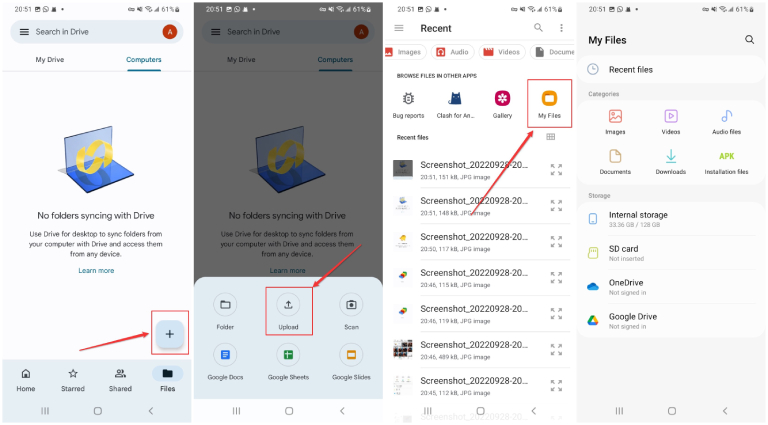
方法6:透過 iTunes 將安卓照片轉iPhone
使用 iTunes 傳輸 Android 照片到 iPhone 屬於較傳統的方式,需要先將 Android 資料備份到電腦,再透過 iTunes 同步到 iPhone。此方法步驟繁瑣,操作複雜,傳輸速度也比不上其他工具。更重要的是,iTunes 同步時會清除 iPhone 原有資料,需要事先備份 iPhone 資料,造成額外的麻煩。
iTunes 同步會清除 iPhone 原有資料,請先備份 iPhone 資料。
將 Android 手機連接到電腦。
將您想傳輸的照片從 Android 手機複製到電腦文件夾。
在電腦上安裝 iTunes。
將 iPhone 連接到電腦,並透過 iTunes 將照片傳輸到 iPhone,覆蓋新手機上的資料。
總結
如果你曾經是一名Android用戶,而現在已經轉換至iOS裝置,那你一定想要知道最高效的Android照片轉移iPhone的方法。在設定iPhone之前,你可以快速地透過「Move to iOS」程式完成數據傳輸。如果你想設定後完成圖像轉移,那SHAREit程式或Google相簿和Google雲端硬碟等雲端儲存空間就可以幫到你了。
可是,我們還是建議你使用Tenorshare iCareFone,因為它允許你快速將圖片從Android複製到iPhone,不僅不會影響或刪除任何數據,還能幫助你更好的管理裝置上的資料,非常方便。


Tenorshare iCareFone - 最佳 iOS 備份工具和資料管理器
- 免費備份 iPhone/iPad 上所需的一切
- 不限量傳輸照片、影片、音樂、聯絡人和 LINE 對話
- 選擇性復原資料換機,無需重置當前資料
- 一鍵將iPhone照片傳到電腦PC/Mac
- 支援最新的 iOS 26 和 iPhone 16














